гҒқгӮӮгҒқгӮӮгӮ·гӮ№гғҶгғ д»®жғіеҢ–гҒЈгҒҰдҪ•пјҹгҒЁгҒӘгӮӢгӮҸгҒ‘гҒ§гҒҷгҒҢгҖӮ
зҸҫеңЁж—Ҙеёёз”ҹжҙ»гҒ«гҒҠгҒ„гҒҰж§ҳгҖ…гҒӘгӮөгғјгғ“гӮ№гҒҢгӮігғігғ”гғҘгғјгӮҝеҮҰзҗҶгҒ•гӮҢгҒҰгҒ„гҒҫгҒҷгҖӮ
гҒЎгӮҮгҒЈгҒЁзҸҫе®ҹйӣўгӮҢгҒ—гҒҫгҒҷгҒҢеёӮеҪ№жүҖгҒ®гӮөгғјгғ“гӮ№гҒ§гҒҹгҒЁгҒҲгӮӢгҒЁгҖӮ
дҪҸж°‘зҘЁгҖҒжҲёзұҚгҖҒеҚ°й‘‘иЁјжҳҺгҖҒи»ўе…ҘгҖҒи»ўеҮәгҒ«гҒӨгҒ„гҒҰгҒ®гӮөгғјгғ“гӮ№гҒҢгҒӮгӮҠгҖҒгҒ“гӮҢгӮүгӮөгғјгғ“гӮ№гҒқгӮҢгҒһгӮҢгҒ«PCпјҲгӮөгғјгғҗпјүгҒҢгҒӮгӮӢгҒЁгҒ—гҒҫгҒҷгҖӮ
гҒҷгӮӢгҒЁ5гӮөгғјгғ“гӮ№гҒ§5гҒӨгҒ®PCгҖӮPCгҒҢ5еҸ°гӮӮгҒӮгӮӢгҒЁеәғгҒ„гӮ№гғҡгғјгӮ№гҒҢеҝ…иҰҒгҒ§йӣ»ж°—д»ЈгӮӮе®үгҒҸдҝқе®ҲжҖ§гӮӮгӮҲгӮҚгҒ—гҒҸгҒӮгӮҠгҒҫгҒӣгӮ“гҖӮ
гҒ•гӮүгҒ«еҗ„PCгҒ®еҮҰзҗҶиғҪеҠӣгҒ«дҪҷиЈ•гҒҢгҒӮгӮҢгҒ°иҮӘ然гҒЁ1еҸ°гҒ®PCгҒ«гҒҫгҒЁгӮҒгӮӢдәӢгҒҜгҒ§гҒҚгҒӘгҒ„гҒ®пјҹгҒЁгҒӘгӮӢгҒҜгҒҡгҒ§гҒҷгҖӮ
1еҸ°гҒ®PCдёҠгҒ§иӨҮж•°гҒ®гӮ·гӮ№гғҶгғ гӮ’еӢ•дҪңгҒ•гҒӣгӮӢгҖҒгҒҷгҒӘгӮҸгҒЎзү©зҗҶзҡ„гҒ«гҒҜгҒӘгҒ„д»®жғізҡ„гҒӘPCгҒЁгҒӘгӮҠгҖҒгҒ“гҒ®гӮҲгҒҶгҒӘгӮ·гӮ№гғҶгғ гӮ’ж§ӢзҜүгҒҷгӮӢгҒ“гҒЁгӮ’
гӮ·гӮ№гғҶгғ д»®жғіеҢ–гҒЁе‘јгӮ“гҒ§гҒ„гӮӢгӮҲгҒҶгҒ§гҒҷгҖӮ
гҒ—гҒӢгҒ—гӮ·гӮ№гғҶгғ гҒ®д»®жғіеҢ–гҒ«гӮӮеҲ©зӮ№гҒ°гҒӢгӮҠгҒ§гҒҜгҒӘгҒҸж¬ зӮ№гӮӮгҒӮгӮҠгҒҫгҒҷгҖӮ
еҫ“жқҘгҒ“гҒ®гӮҲгҒҶгҒӘд»®жғіеҢ–гҒ§гҒҜдё»гҒ«гӮҪгғ•гғҲгӮҰгӮ§гӮўдёҠгҒ§еҮҰзҗҶгҒ•гӮҢгҒҰгҒҚгҒҫгҒ—гҒҹгҖӮгҒқгҒ®гҒҹгӮҒгҒ•гҒҫгҒ–гҒҫгҒӘеҮҰзҗҶгӮ’иЎҢгҒҶйҡӣгҒ«дҪҷиЁҲгҒӘжҷӮй–“гҒҢгҒӢгҒӢгҒЈгҒҰгҒ—гҒҫгҒ„гҒҫгҒҷгҖӮ
гҒІгҒЁгҒӨгҒ®гғҸгғјгғүгӮҰгӮ§гӮўгғӘгӮҪгғјгӮ№гӮ’е…ұжңүгҒҷгӮӢгҒ®гҒ§гҒҷгҒӢгӮүгҒқгҒ®дәӨйҖҡж•ҙзҗҶгӮ’гҒҷгӮӢгҒҹгӮҒгҒ«дҪҷиЁҲгҒӘжҷӮй–“гҒҢгҒӢгҒӢгӮӢгҒ®гҒҜд»•ж–№гҒӘгҒ„гҒ®гҒ§гҒҷгҒҢгҖҒгҒ“гӮҢгӮ’CPUгҒ®гғҸгғјгғүгӮҰгӮ§гӮўеҮҰзҗҶгҒ§иЎҢгҒҶгҒ“гҒЁгҒ«гӮҲгҒЈгҒҰгҖҒ
д»®жғіеҢ–гӮ·гӮ№гғҶгғ гҒ®еҮҰзҗҶиғҪеҠӣгӮ’еҗ‘дёҠгҒ•гҒӣгӮӢжҠҖиЎ“гҒҢгӮӨгғігғҶгғ«гҖҖгғҗгғјгғҒгғЈгғ©гӮӨгӮјгғјгӮ·гғ§гғігғ»гғҶгӮҜгғҺгғӯгӮёгғјгҒӘгҒ®гҒ§гҒҷгҖӮ
WikipedeaзӯүгҒ«гӮҲгӮӢгҒЁ
Intel VTгҒ«гҒҜ
гғ»VT-x
гғ»VT-i
гғ»VT-d
гғ»VT-c
д»ҘдёҠгҒ®4зЁ®гҒ®ж§ӢжҲҗиҰҒзҙ гҒҢгҒӮгӮӢгӮҲгҒҶгҒ§гҒҷгҖӮ
д»Ҡеӣһгғ¬гғ“гғҘгғјгғ‘гғјгғ„гҒЁгҒӘгҒЈгҒҰгҒ„гӮӢ
Core i7-3770гҒ«гҒӨгҒ„гҒҰпҪ—пҪ…пҪӮгғҡгғјгӮёгҒ§зўәиӘҚгҒҷгӮӢгҒЁ
VT-xгҒЁVT-dгҒ«еҜҫеҝңгҒ—гҒҰгҒ„гӮӢгҒ®гҒҢзўәиӘҚгҒ§гҒҚгҒҫгҒҷгҖӮ
гҒЎгҒӘгҒҝгҒ«VT-xгҒҜе‘Ҫд»Өгғ¬гғҷгғ«гҒ§гҒ®ж”№е–„гҖҒVT-dгҒҜI/OгҒ®ж”№е–„гӮ’еӣігҒЈгҒҹгӮӮгҒ®гҒ§гҒҷгҖӮ
VMware PlayerгӮ’дҪҝгҒЈгҒҰWindows7ProдёҠгҒ«WindowsпјҳPro 64bitгӮ’д»®жғіеҢ–гҒ—гҒҰгҒҝгӮҲгҒҶгҖӮ
В VTгӮ’дҪҝгҒЈгҒҹгӮҪгғ•гғҲгӮ’дҪҝз”ЁгҒ—гҒҰгҒҝгӮӢгҒЁгҒ„гҒҶгҒ“гҒЁгҒ§VMwareзӨҫгҒ§жҸҗдҫӣгҒ•гӮҢгҒҰгҒ„гӮӢеҖӢдәәеҲ©з”ЁгҒ§гҒҜз„Ўе„ҹгҒӘд»®жғіеҢ–гӮҪгғ•гғҲгҒ§гҒӮгӮӢVMware PlayerгӮ’йҒёгҒігҒҫгҒ—гҒҹгҖӮ
гҖҖгҒ“гҒ®гӮҪгғ•гғҲгҒҜе„ӘгӮҢгӮӮгҒ®гҒ§гӮӨгғігӮ№гғҲгғјгғ«иҰҒ件гҒҜ
гҖҖгҖҖгғ»64 гғ“гғғгғҲ x86 CPU
гҖҖгҖҖгғ» LAHF/SAHF гҒ®гғӯгғігӮ° гғўгғјгғүгҒ§гҒ®гӮөгғқгғјгғҲ
гҖҖ
гҖҖгҒ“гҒ®пј’гҒӨгҒ гҒ‘гҒ§гҒҷгҖӮ
гҖҖд»ҠеӣһгҒ®гғ¬гғ“гғҘгғјз”Ёж©ҹеҷЁгҒ§гҒӮгӮӢCore i7-3770гҒҜгҒ©гҒЎгӮүгӮӮжәҖгҒҹгҒ—гҒҰгҒ„гӮӢгҒ®гҒ§еҲ©з”ЁеҸҜиғҪгҒ§гҒҷгҖӮ
гҖҖгҒҹгҒ гҒ“гӮҢгҒ гҒ‘гҒ§гҒҜVTгҒ«й–ўгҒ—гҒҰгҒӘгҒ«гӮӮй–ўгӮҸгӮүгҒӘгҒ•гҒқгҒҶгҒӘгҒ®гҒ§гҒҷгҒҢгҖҒ64bitгҒ®OSгӮ’д»®жғіеҢ–гҒҷгӮӢгҒ«гҒҜиҝҪеҠ гҒ®иҰҒ件гҒҢгҒӮгӮҠгҒҫгҒҷгҖӮ
гҖҖгҖҖгғ»VT-x гӮ’гӮөгғқгғјгғҲгҒ—гҒҰгҒ„гӮӢ Intel иЈҪ CPUгҖӮ гғӣгӮ№гғҲ гӮ·гӮ№гғҶгғ гҒ® BIOS гҒ§ VT-x гӮөгғқгғјгғҲгҒҢжңүеҠ№гҒ«гҒӘгҒЈгҒҰгҒ„гӮӢеҝ…иҰҒгҒҢгҒӮгӮҠгҒҫгҒҷгҖӮ
гҒЁгҒӘгҒЈгҒҰгҒ„гҒҫгҒ—гҒҰгҖҒVTгҒҢдҪҝз”ЁгҒ•гӮҢгҒҰгҒ„гӮӢгҒ“гҒЁгҒҢгӮҸгҒӢгӮҠгҒҫгҒҷгҖӮ
гҖҖ
В
гҒқгҒ“гҒ§гҖҒд»ҠеӣһгҒҜ64bitзүҲгҒ®Windows8ProгӮ’д»®жғіеҢ–гҒ—гҒҰгҒҝгӮӢгҒ“гҒЁгҒ«гҒ—гҒҫгҒ—гҒҹгҖӮ
В
гҒ§гҒҜгҖҒж—©йҖҹгӮӨгғігӮ№гғҲгғјгғ«гӮ’гҖӮгҖҖ
гҖҖ
В VMwarePlayerгӮ’гӮӨгғігӮ№гғҲгғјгғ«гҒҷгӮӢгҒЁгҒ“гҒ®гӮҲгҒҶгҒӘеҲқжңҹз”»йқўгҒҢеҮәгҒҰгҒҚгҒҫгҒҷгҒ®гҒ§гҖҢж–°иҰҸд»®жғігғһгӮ·гғігҒ®дҪңжҲҗгҖҚгӮ’йҒёжҠһгҒ—гҒҫгҒҷгҖӮ

В д»®жғігғһгӮ·гғіеҗҚгҒ®жҢҮе®ҡгҒ§гҒҷгҒҢгҖҒзү№гҒ«е•ҸйЎҢгҒҜз„ЎгҒ„гҒ®гҒ§еҲқжңҹиЁӯе®ҡгҒ®гҒҫгҒҫгҒ§гҒҷгҖӮ
ж¬ЎгҒ«д»®жғігғһгӮ·гғігҒ§дҪҝз”ЁгҒҷгӮӢгғҮгӮЈгӮ№гӮҜгҒ®е®№йҮҸгҒ®жҢҮе®ҡгҒ§гҒҷгҖӮ
гҒ“гҒ“гӮӮзү№гҒ«жҢҮе®ҡгҒҷгӮӢзҗҶз”ұгҒҢгҒӘгҒ„гҒ®гҒ§еҲқжңҹзҠ¶ж…ӢгҒ®60GBгҒ®гҒҫгҒҫгҒ§гҒҷгҖӮ
дёӢгҒ®д»®жғігғҮгӮЈгӮ№гӮҜгҒ«гҒӨгҒ„гҒҰеҚҳдёҖгғ•гӮЎгӮӨгғ«гҒҢиӨҮж•°гғ•гӮЎгӮӨгғ«гӮ’йҒёжҠһгҒ§гҒҚгӮӢгҒ®гҒ§гҒҷгҒҢгҖҒд»ҠеӣһгҒ®PCгҒ«гҒҜжҷ®йҖҡгҒ®HDDгӮ’дҪҝз”ЁгҒ—гҒҰгҒ„гӮӢгҒҹгӮҒеӨҡе°‘гҒ§гӮӮжҖ§иғҪгҒҢдёҠгҒҢгӮӢгӮҲгҒҶеҚҳдёҖгғ•гӮЎгӮӨгғ«гӮ’йҒёжҠһгҒ—гҒҫгҒ—гҒҹгҖӮВ
В
ж¬ЎгҒ«д»®жғіеҢ–гғһгӮ·гғігҒ®гғҸгғјгғүгӮҰгӮ§гӮўж§ӢжҲҗгҒ®жҢҮе®ҡгҒ§гҒҷгҖӮ
гҒ“гҒ“гӮӮзү№гҒ«зҗҶз”ұгҒҢгҒӘгҒ‘гӮҢгҒ°еҲқжңҹзҠ¶ж…ӢгҒ§OKгҒ§гҒҷгҖӮ
В дёҖеҝңдёӯиә«гӮ’гҒ®гҒһгҒ„гҒҰгҒҝгӮӢгҒЁгғЎгғўгғӘ2GBгҖҒгғ—гғӯгӮ»гғғгӮөгғјж•°пј‘зӯүгҒҢеҲқжңҹиЁӯе®ҡгҒ•гӮҢгҒҰгҒ„гҒҫгҒҷгҖӮ

В
В
В еӨ§дҪ“пј“пјҗеҲҶдҪҚгҒ§е®ҢдәҶгҖӮ
Windows8гҒ®еҲқеӣһз«ӢгҒЎдёҠгӮҠдәӢгҒ«VMwareToolsгҒҢгӮӨгғігӮ№гғҲгғјгғ«гҒ•гӮҢгҒҫгҒҷгҖӮ
В гҒ“гӮҢгҒ§гӮӨгғігӮ№гғҲгғјгғ«дҪңжҘӯе®ҢдәҶгҖӮ
гӮігғігғҲгғӯгғјгғ«гғ‘гғҚгғ«гҒӢгӮүгӮ·гӮ№гғҶгғ жғ…е ұгӮ’иЎЁзӨәгҖӮ
В CPUгҒҜi7-3770гҒ§иӘҚиӯҳгҒ•гӮҢгҒҰгҒҫгҒ—гҒҹгҖӮ


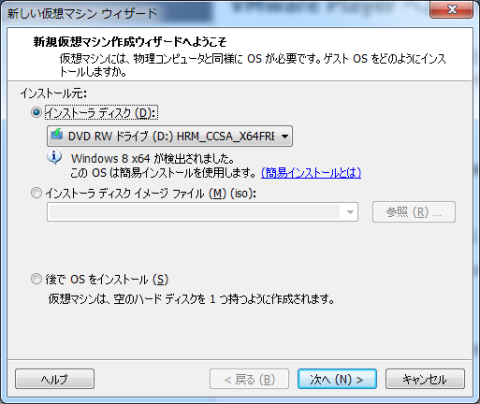












ZIGSOWгҒ«гғӯгӮ°гӮӨгғігҒҷгӮӢгҒЁгӮігғЎгғігғҲгӮ„гҒ“гҒ®гӮўгӮӨгғҶгғ гӮ’жҢҒгҒЈгҒҰгҒ„гӮӢгғҰгғјгӮ¶гғје…Ёе“ЎгҒ«иіӘе•ҸгҒ§гҒҚгҒҫгҒҷгҖӮ